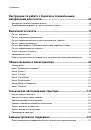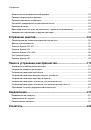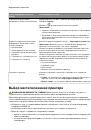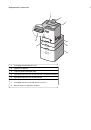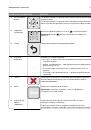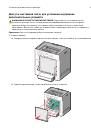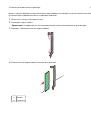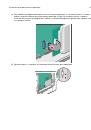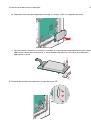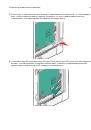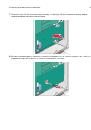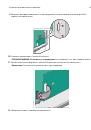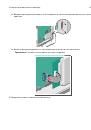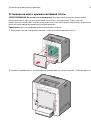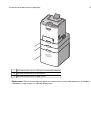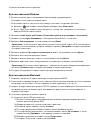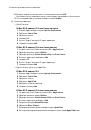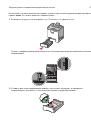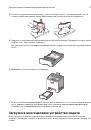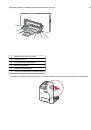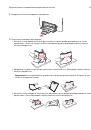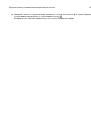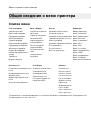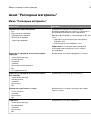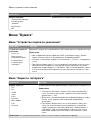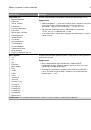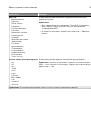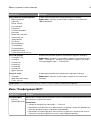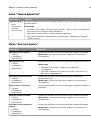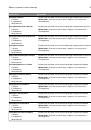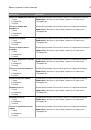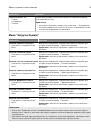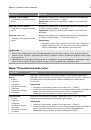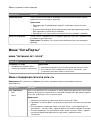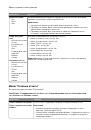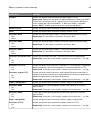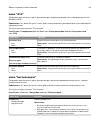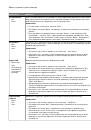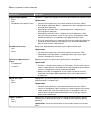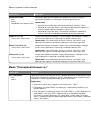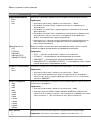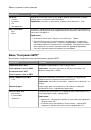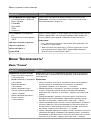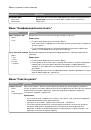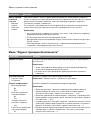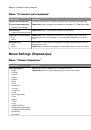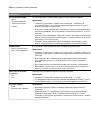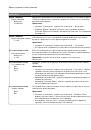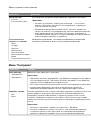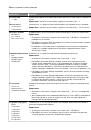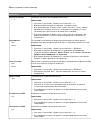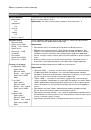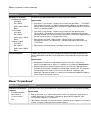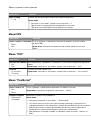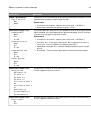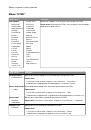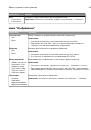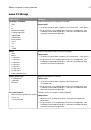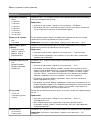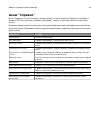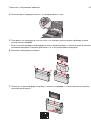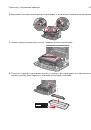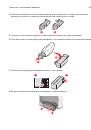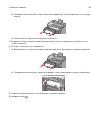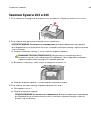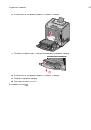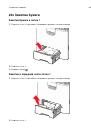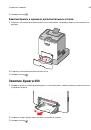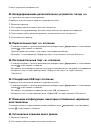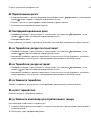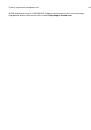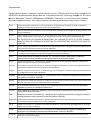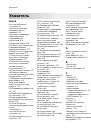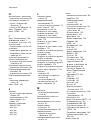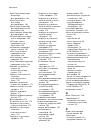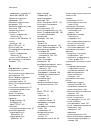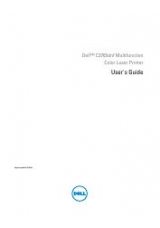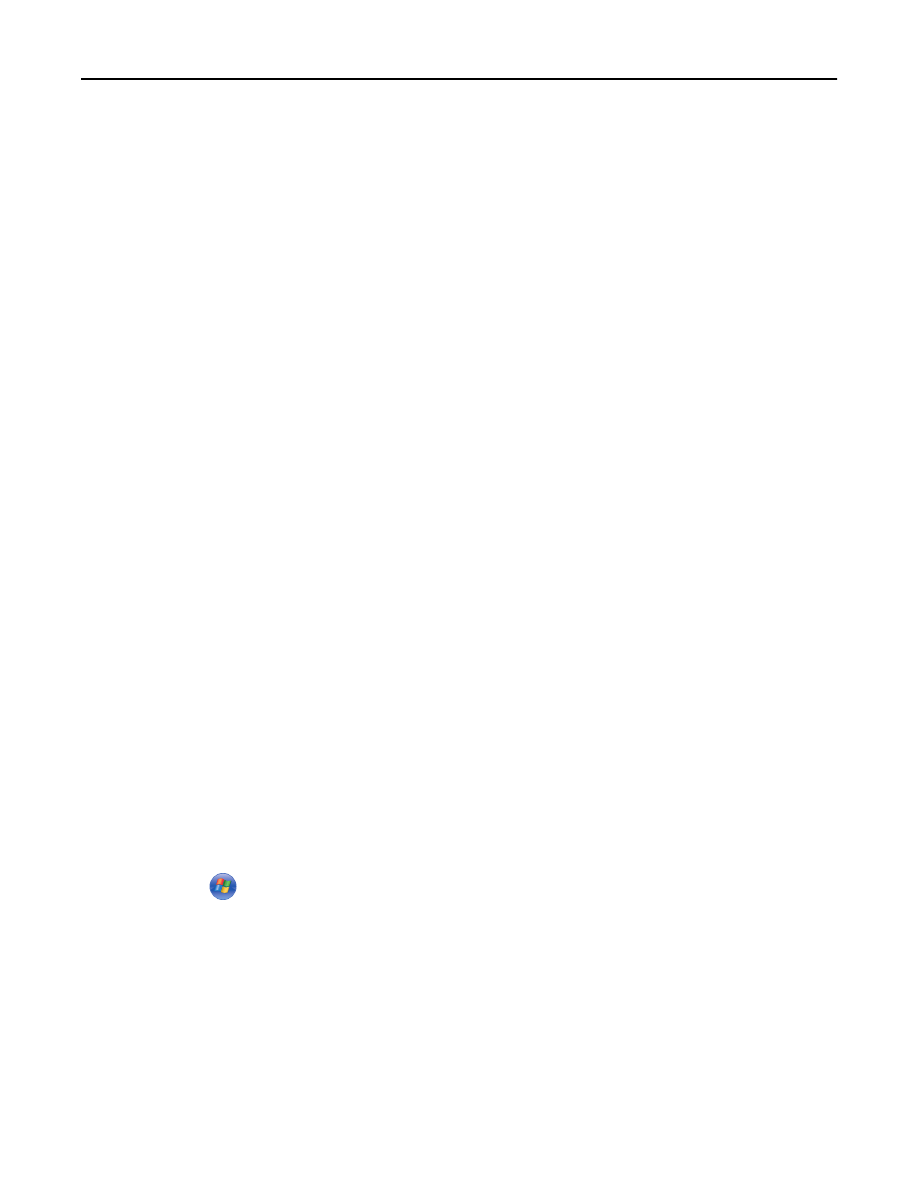
9
Выберите в списке принтер.
10
Нажмите кнопку
Add
.
Примечание.
Если принтер не отображается в списке, возможно, потребуется его
добавить с использованием IP-адреса. Обратитесь за помощью к специалисту по
поддержке.
Изменение параметров порта после установки
нового сетевого порта ISP
При установке нового сетевого порта ISP Lexmark принтеру назначается новый IP-адрес. Чтобы
осуществлять печать на принтере через сеть, в значения параметров настроек принтера на
компьютерах необходимо добавить новый IP-адрес.
Примечания.
•
Если принтер имеет статический IP-адрес, который будет оставаться тем же самым, то
никаких изменений в настройках компьютера не потребуется выполнять.
•
Если компьютеры настроен на печать на принтере с использованием сетевого имени, которое
будет оставаться одним и тем же (вместо IP-адреса), то никаких изменений в настройках
компьютера не потребуется выполнять.
•
В случае добавления беспроводного порта ISP на принтер, который ранее был настроен на
использование проводного подключения, то при настройке беспроводной связи на принтере
обязательно отсоедините от него проводную сеть. Если оставить подключенным проводное
соединение, то настройка беспроводной связи будет выполнена, однако беспроводной порт
ISP будет неактивным. Если принтер был настроен для работы через беспроводной порт ISP,
однако все еще использует проводное подключение, выключите принтер, а затем включите
его снова. В результате этих действий будет включен беспроводной порт ISP.
•
Одновременно может быть включено только одно сетевое соединение. Чтобы изменить тип
подключения с проводного на беспроводной и наоборот, выключите принтер, подключите
кабель (чтобы использовать проводное соединение) или отключите его (чтобы использовать
беспроводное соединение), а затем снова включите принтер.
Для пользователей Windows
1
Распечатайте страницу настроек сети и запишите новый IP-адрес.
2
Откройте папку "Принтеры":
а
Щелкните
или нажмите кнопку
Пуск
и выберите пункт
Выполнить
.
б
В поле "Начать поиск" или в окне "Запуск программы" введите
control printers
.
в
Нажмите
ВВОД
или нажмите
ОК
.
Откроется папка принтеров.
3
Найдите изменившийся принтер.
Примечание.
Если имеется несколько копий принтера, обновите их все, используя новый IP-
адрес.
4
Щелкните значок принтера правой кнопкой мыши.
5
Нажмите кнопку
Свойства
.
Установка дополнительного принтера
45